
最後の大仕事、VPSのAirVideoサーバー化です。
これを行うことにより、WebDAVを通してファイル管理の一元化、音楽のストリーミング再生、そして、動画のストリーミング再生が可能になる。
これだけ出来ると、imotenを使わなくてもVPSを借りる価値があるね。
AUやSoftBankのiPhoneを使っていたとしても十分役に立つ。
※この設定はさくらインターネットのVPS![]() の新プランと契約し、WebDAVの設定を終了したものとして書いてあります。
の新プランと契約し、WebDAVの設定を終了したものとして書いてあります。
2014/04/02追記
本家AirVideoサーバー用プログラムが削除されていたので、自分のサーバーにアップロードしました。
ライブラリ群のインストール
AirVideoのサーバー稼働に必要なライブラリをインストールする。
[root@ ~]# yum -y install java-1.6.0-openjdk yasm git SDL-devel faac faad2-devel エンターキー
ライブラリ、java-1.6.0-openjdk、yasm、git、SDL-devel、faac、faad2-develがインストールされた。
※JavaSEをインストールしてある場合はjava-1.6.0-openjdkをインストールする必要は無い。
lame-3.99.5のインストール
次にlame-3.99.5をダウンロードする。
[root@ ~]# wget http://sourceforge.net/projects/lame/files/lame/3.99/lame-3.99.5.tar.gz/download tar xzvf lame-3.99.5.tar.gz エンターキー
lame-3.99.5.tar.gzを展開。
[root@ ~]# tar xzvf lame-3.99.5.tar.gz エンターキー
lame-3.99.5をインストールする。
[root@ ~]# cd lame-3.99.5 エンターキー
[root@ ~lame-3.99.5]# ./configure –enable-nasm –disable-shared && make && make install エンターキー
これでlame-3.99.5がインストールされた。
[root@ ~lame-3.99.5]# cd エンターキー
でカレントディレクトリへ戻る。
x264のインストール
x264をダウンロードする。
[root@ ~]# git clone git://git.videolan.org/x264.git エンターキー
x264がダウンロードされた。
x264をインストールする。
[root@ ~]# cd x264/ エンターキー
[root@ ~x264]# ./configure –prefix=/usr –disable-asm –enable-static && make && make install エンターキー
これでx264がコンパイル&インストールされた。
[root@ ~x264]# cd エンターキー
でカレントディレクトリへ戻る。
AirVideo用カスタムFFMpegをインストール
ffmpeg-for-2.4.5-beta7.tar.bz2をダウンロード。
[root@ ~]# wget https://naonotes.com/airvideo/ffmpeg-for-2.4.5-beta7.tar.bz2 エンターキー
ffmpeg-for-2.4.5-beta7.tar.bz2がダウンロードされた。
ffmpeg-for-2.4.5-beta7.tar.bz2を展開。
[root@ ~]# tar jxvf ffmpeg-for-2.4.5-beta7.tar.bz2 エンターキー
FFMpegが展開された。
FFMpegをインストールする。
[root@ ~]# cd ffmpeg エンターキー
[root@ ~ffmpeg]# ./configure –enable-libmp3lame –enable-static –enable-gpl –enable-pthreads –enable-libx264 –disable-shared && make && make install エンターキー
これでFFMpegはインストールされ、AirVideoに必要なライブラリが揃った。
[root@ ~ffmpeg]# cd エンターキー
でカレントディレクトリへ戻る。
AirVideo用ディレクトリの作成
動画保存用ディレクトリを作成。
[root@ ~]# mkdir /var/www/html/dav/movies エンターキー
保存用ディレクトリが作成された。
インストール用ディレクトリの作成。
[root@ ~]# mkdir /usr/local/airvideo エンターキー
インストール用ディレクトリが作成された。
ディレクトリの所有権を変更
動画保存用ディレクトリの所有権をrootからApacheへ変更。
[root@ ~]# chown apache.apache /var/www/html/dav/movies エンターキー
ディレクトリの所有権が変更された。
AirVideoのダウンロード
Linux版AirVideoをダウンロード。
[root@ ~]# cd /usr/local/airvideo エンターキー
[root@ ~airvideo]# wget https://naonotes.com/airvideo/AirVideoServerLinux.jar エンターキー
Linux版AirVideoがダウンロードされた。
[root@ ~airvideo]# cd エンターキー
でカレントディレクトリへ戻る。
設定ファイルの作成
AirVideo設定ファイルを作成する。
[root@ ~]# vi /usr/local/airvideo/properties エンターキー
真っ白なファイルが開くので、そこに下記テキストをペースト。
–ここから–
path.ffmpeg = /usr/local/bin/ffmpeg
password = AirVideo用パスワード
subtitles.encoding = windows-1250
subtitles.font = Verdana
folders = Movies:/var/www/html/dav/movies
–ここまで–
書き込んだら:wqで終了。
AirVideo起動プログラムの作成
再起動しても自動起動するよう起動プログラムを作成する。
[root@ ~]# vi /etc/init.d/airvideo エンターキー
真っ白なファイルが開くので、そこに下記テキストをペースト。
–ここから–
#!/bin/sh
#
# chkconfig: 345 77 01
# description: Air Video is stream videos to iOS.
# processname: airvideoserver
# pidfile: /var/run/airvideoserver.pid
#
# Source function library.
. /etc/init.d/functions
. /etc/sysconfig/network
JAVA=`which java`
AIRVIDEO=/usr/local/airvideo/AirVideoServerLinux.jar
CONFIG=/usr/local/airvideo/properties
LOG=/var/log/airvideo.log
PIDFILE=/var/run/airvideoserver.pid
LOCKFILE=/var/lock/subsys/airvideoserver
RETVAL=1
start(){
echo -n “Starting AirVideo: “
if [ -f $LOCKFILE ]; then
echo $”airvideoserver service is already running.”
RETVAL=1
else
exec $JAVA -jar $AIRVIDEO $CONFIG >> $LOG 2>&1 &
RETVAL=$?
touch $LOCKFILE
ps -ef | grep $CONFIG | grep -v grep | awk ‘{print $2}’ > $PIDFILE
fi
[ $RETVAL = 0 ] && success $”$base startup” || failure $”$base startup”
echo
return $RETVAL
}
stop(){
echo -n “Shutting down AirVideo: “
exec ps -ef | grep $CONFIG | grep -v grep | awk ‘{print $2}’ | xargs kill -9 >/dev/null 2>&1
RETVAL=$?
[ $RETVAL = 0 ] && success $”$base shutdown” || failure $”$base shutdown”
rm -f $LOCKFILE
rm -f $PIDFILE
echo
return $RETVAL
}
case $1 in
start)
start
;;
stop)
stop
;;
restart)
$0 stop
$0 start
;;
status)
status airvideoserver
if [ -f $LOCKFILE ]; then
RETVAL=0
else
RETVAL=3
fi
;;
*)
echo “Usage: $0 {start|stop|restart|status}”
RETVAL=1
;;
esac
exit
–ここまで–
ミスなくペーストできたら:wqで保存。
起動プログラムに実行権を付与
起動プログラムがAirVideoを起動できるよう実行権を付与する。
[root@ ~]# chmod 755 /etc/init.d/airvideo エンターキー
これで実行権が与えられた。
自動起動設定
再起動時に自動起動するよう設定。
[root@ ~]# chkconfig –add airvideo エンターキー
これで自動起動するよう設定された。
ログのローテーションと自動削除設定
ログが溜まり過ぎないようにログファイルのローテーション設定。
[root@ ~]# vi /etc/logrotate.d/airvideo エンターキー
真っ白なファイルが開くので、そこに下記テキストをペースト。
–ここから–
/var/log/airvideo.log
{
daily
missingok
rotate 10
}
–ここまで–
ログのローテーション設定は終了した。
AirVideoの起動
AirVideoを起動する。
[root@ ~]# /etc/init.d/airvideo start エンターキー
AirVideoサーバーが起動した。
これでVPSでの設定は終了。
WebDAVのmoviesフォルダに動画を入れておこう。
iPhone(iPad)での設定
AirVideo Clientをダウンロードする。
 Air Video – Watch your videos anywhere!
Air Video – Watch your videos anywhere! 
カテゴリ: ユーティリティ
価格: ¥250
AirVideoを起動し、+をタップ。
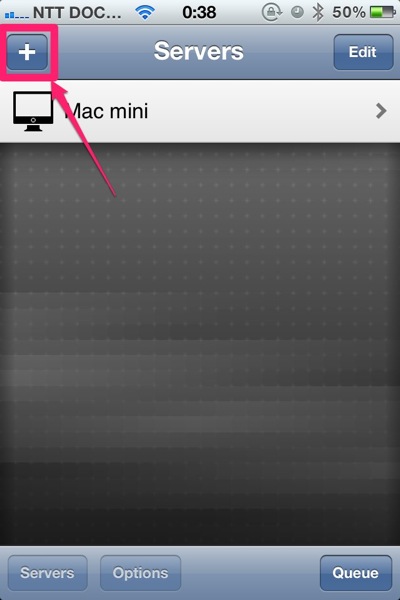
Specify Address Manuallyをタップ。
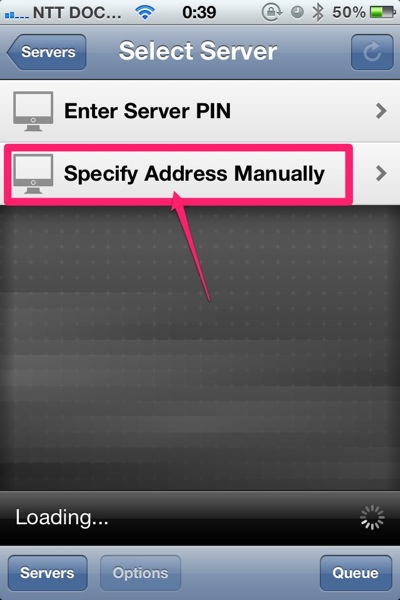
Locationにホスト名を入力し、Saveをタップ。
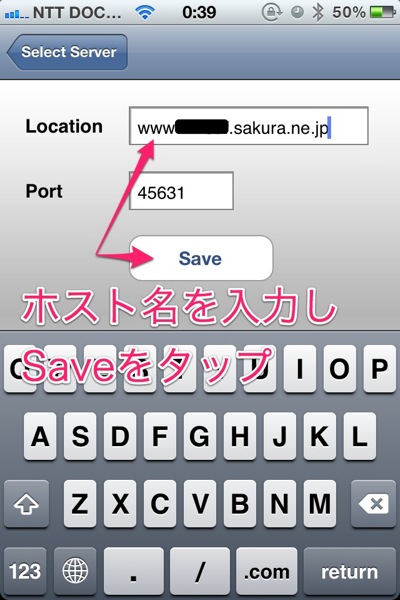
サーバーが追加されるので、それをタップ。
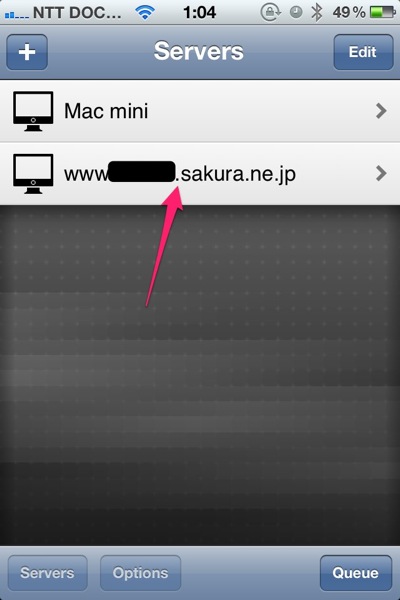
propertiesファイルを入力した時に記述したパスワードを入力し、Confirmをタップ。

これで動画を再生することが出来る。
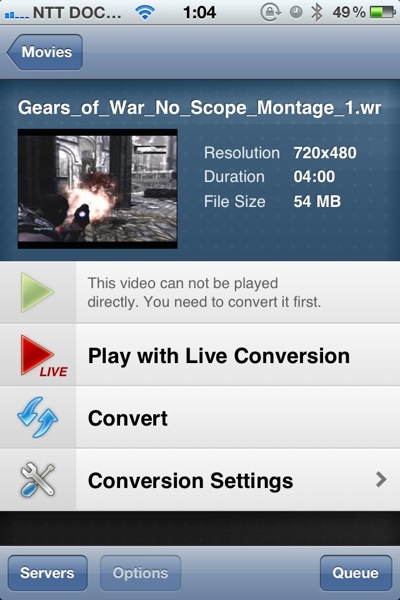
VPSのクラウドメディアサーバー化もほぼ完成
VPSサーバーでのファイルの送受信にとどまらず、音楽や動画もストリーミング再生が可能になった。
しかもファイルアップロードはドラッグ・アンド・ドロップで可能。
一応すべて簡単にデータをアップロードできるように設計したつもりです。
それにしても、AirVideoの設定は最高難易度だったな(-_-;)
トラップ多すぎ。
エンコーダーをFFMpegに絞ることでインストールできた。
K.s様ヒントをくれてありがとうございますヽ(´ー`)ノ
FFMpegはかなり広範囲の動画をエンコードできるので、これで十分だと思われる。
昨日のSubsonicといい、なんかもう俺の役目は済んだっていう感じがするわw
それでは最強のクラウドマルチメディア環境を楽しんで下さいなヽ(´ー`)ノ
>こんばんは。いつもお世話になります。コンスコンです。
DTIでWin7のWevDAV接続出来ました!
ホスト名無いなら作ってしまおうと思って調べてたら出来ました。
これでアプリ使わなくてもフォルダ感覚で使えます><
キョウジさんの記事と「やってみて!」のコメントに押されてすごく達成感がありました!
気分が良いのでさくら2G申し込みます!
あれ・・・DTIでWevDAVはなんで頑張ったんだっけかな。。。忘れました!
AirVideoの記事なのにごめんなさい。つい嬉しくて///
>おお!DTIでやったんですか!
ホスト名あったんだ・・・
凄いですね!
適当に調べてなんじゃこりゃわからんと思って、ホスト名は無いのかなと思ってましたw
AirVideoも便利ですが、Subsonicが思いのほか便利なので、
2Gに契約できたら是非両方とも試してみて下さいヽ(´ー`)ノ
>またまた素晴らしい設定記事ありがとうございます。自分なりにAir Video linux版をネットで調べてみましたが、ここまで丁寧に紹介されているところはありませんでした。私もWin7でWebDAV設定が出来ているのですが…..なぜがファイルをアップロードできない状態です。ファイルを入れようとすると速度が0バイトとなり、そのまま固まってしまいます。他にWin7使ってる人達は大丈夫なのでしょうか?????こうなったらCarotDAVとか色々と試したいです。
とにかく、これからAir Video設定して頑張ってみます。お疲れさまでした。
>しばらく待ってみたら一気に進んだりしないですかね?
一度に大量のファイルを転送すると固まったりするのかもしれません。
最初は適当な容量の軽いテキストファイル等を試してみてはどうでしょう?
>こんな愚痴に返信ありがとうございます。テキストファイルは大丈夫でした。ただ動画とか見るとなると、アップロードできるかなと心配になりました。参考までにくずのはさんは、動画ファイルの形式は何にしていらっしゃいますか?
>すいません、動画ファイル形式の質問、忘れてください!
>色々なファイルを3Gほどアップロードしましたが、大丈夫でした。
共有サーバーなので、隣人がハードな使い方してるのかもしれませんね(;´Д`)w
>こんばんは。
設定させてもらいました。
ありがとうございました。
昨日、一昨日色々調べながらチャレンジしたのですが、FFMpegのコンパイル時にlibx264がないと言われ、解決出来なかったのですが、この記事通りにやったら無事に出来ました。
起動シェルのCONFIGのファイル名がその上で作っているファイルと違っています。
vi /usr/local/airvideo/properties
CONFIG=/usr/local/airvideo/test.properties
自分は後、mobilemeにあったギャラリーみたいな形で写真もVPS経由で出来ないかなと思って色々探しまわっています。
gallery3とかZenphotoで出来そうなんですけど、iPhoneアプリがないので…
設定等は自分で調べるので、もし何かソフトを知っていたら教えて下さい。
>あ、やべ。テストプロパティをダウンロードして設定した時のままになってた(;´Д`)
なおさないと。すんません。
ギャラリーはわからないですね。
調べてみます。
>くずのはさん、こんばんは。
やっと、imoteとwebDAV設定終了しました。
どうやらうまくいったようです。これもくずのはさんのおかげです。
ありがとうございました。
ただ、送信者の表示用にCSVをTeraTermで編集する際、漢字が文字化けしちゃってうまく表示されなくなっちゃったんですよね。以前はばっちり漢字で表示できていたのですが…
とりあえず、英数字で入力しておきましたので、明日にでももう一度トライしてみます。アドレスで表示されるよりはずっと良いです。
くずのはさんの役目はまだまだ終わりませんよw
iPhoneはスキルさえあれば何でもできて、可能性も無限大じゃないですか!
もっとも私にはそのスキルが足りないんですが…w
これからも面白い記事期待しております。
>キョウジ殿
完成、おめでとうございます。
どうせffmpeg入れるんだったらVPSにiPhone用のエンコードさせられないかな?
なんて隣人に迷惑なことを考えております。
#cloudとは逆向する考えですが・・・
>くずのはさん。こんにちは。
imotenより沢山参考にさせていただいております。
ずぶな素人がここまで簡単に設定できるなんて夢のようです。
さて、AirVideoサーバーの設定にチャレンジしていたのですが、少しつまずきました。
lame-3.98.4をインストールする。
[root@ ~]# lame-3.98.4 エンターキーを押すと、コマンドが見つかりませんとなります。
ダウンロード、展開までは順調でした。何か足りなかったのでしょうか・・・。
素人質問でお恥ずかしいですが、よろしくお願いします。
>あれ?AirVideo(FFMpeg)はサーバーでのエンコじゃなかったでしたっけ?
>Blogpressで修正したら、レイアウトがひどいことになってた(;´Д`)
見難くなっててすいません。
レイアウトを修正しました。
[root@ ~]# lame-3.98.4
ではなく、
[root@ ~]# cd lame-3.98.4
です。
>cdと入れれば良かったんですね。おはずかしい。
解決いたしました。
>漢字だけ文字化けするんですかね?
自分の場合、元々使っていたaddress.csvを再アップしたので気づきませんでした。
試してみます。
なんかもう達成感は凄いわネタ切れだわでちょっと困ってます(;´Д`)w
とりあえずだらだらネタを探そうとは思ってますけどもw
>キョウジさん、おはようございます。
今回の更新はすごすぎます。
こんなに詳しくやり方を書いているページはないくらいですね。
ご苦労お察しいたします。
初心者の方でもこのページを見れば、基本的にコピペで出来てしまうのがすごいです。
2点ほど気が付いたことですが、
lame-3.98.4のインストールで、cdが抜けているようです。(cd lame-3.98.4)
ffmpegのコンパイルのところのオプションが、
-enable-pthreadsd –enable-libx264 –disable-share ではなく
-enable-pthreads –enable-libx264 –disable-shared ではないでしょうか。
間違ってたらごめんなさい。
こりずにmpeg4ipのMakeファイルを解析していますが、もう不要ですかね?^^
>ウホッ!マジだ。
すんません(;´Д`)
修正しました。
マイメモ帳でも抜けてる。
iPadのソフトウェアキーボードのバカバカ!w
mpeg4ipはCentOS6には対応する気もないってフォーラムに書いてありました(;´Д`)
最終更新が2006年で止まってるプログラムですからね(-_-;)
>いえ、すいません。
記述ミスってました(-_-;)
>ネタですか・・・
050plusあたりに手を付けてもらえると、個人的には嬉しかったりしますがw
>ネタですか・・・
050plusあたりに手を付けてもらえると、個人的には嬉しかったりしますがw
>連投申し訳ありません。
あと一か所気が付きました。
起動プログラムに実行権を付与のところで
# chmod x /etc/init.d/airvideo エンターキー
が
# chmod +x /etc/init.d/airvideo エンターキー
または
# chmod 755 /etc/init.d/airvideo エンターキー
粗を探してるようで申し訳ありません。
>マジだ(;´Д`)
手打ちコマンドはイクナイですな・・・。
修正しました。すんません。
>何度もすいません。また、素早い修正恐れ入ります。
連投ついでにあと一か所
-enable-pthreadsd
が
-enable-pthreads
最後のdが多い?かも
私もiPadを使うとき余分なものが追加されたり置き換えられたりして何度も入れなおしています。
これには困ったものです。
>うおおう。そんなところにdが脱走してるとは(;´Д`)
キー入力の時に変なところタップしちゃったのかな。
重ね重ねすんません(-_-;)
AirVideoの設定はかなり難航してメモの量も膨大で思い出すのも大変だったから、
出来上がったシロモノもめちゃくちゃでしたな(;´Д`)
>キョウジ様
AirVideo、動きました!
これと、WevDAV用のVPSは、DTIでもさくらでもない、
ちょいマニアックなとこのマニアックなサーバーなので、ちょいと躓きましたが、
自力で解決できました。尤もGoogle先生に頼っただけですが。。。
ともあれ、「教えて君」から一歩前進です。
これ、ムッチャいいですね。本当にありがとうございました。
今、感動に浸っています。
>とりあえず設定だけ済ませました。
サクサクと進んで、明日以降試してみます。
ほんとすごいですねー。ありがとうございます。
つぎのネタ…
あの、お願いがあるのですが、WebDAVでWindowsXPSP3環境だと画像ファイルのサムネイルが表示されません。
この点だけが使い勝手がダウンして頭抱えています。Macならサムネイル出るのでしょうか。
いろいろ調べたら
http://toyao.net/xoops/modules/wordpress/archives/3213
サムネイルを自動生成するスクリプト?(意味がわからないので棒読み)にて対応可能なそうな…。
さっぱりわからないので、指南してくださるとうれしいのですが…。
>CloudCoreVPSでしたっけ?
あれもいい仕様ですよね。
無骨に何もインストールされていない所が好きですw
今回さくらの新プランがなければ、契約切れと同時にCloudCoreに移ろうと思っていました。
ちょっと未来を感じますよねw
>Macでも当然サムネイル表示に変更すれば見ることができますけど。
Winでも表示を変更すればできると思いますけどね。
調べてはみますけど、記事は書かないですw
>050Plusですか。
そういや使ったことなかったです。
電話あんまりかけないから電話代気にしたことなかったw
>こんばんは。
ありがとうございます。
今見たら在庫ありですけど、今日はさくらVPSの申し込みそうでもなかったんですかね?
やっと仕事が終わったので、これから写真用のソフト探しまわったり、いじりたおします。
>連投すみません。
gallery3とviGallery(iPhoneアプリ)でギャラリーのような形が出来ました。
公開設定とか、どこまで細かい設定が出来るかまた今度時間がある時にやってみます。
>>CloudCoreVPSでしたっけ
真逆です。共用サーバー並のコンパネが付いている「お名前のvps(vz)」でして、
コストは高いです。。。必要があってそうしているのですが。。。
そのせいで、port=45631が使えずに七転八倒したのというオチです。良い勉強になりました。
同じ理由でport=587が使えないので、DTIもimoten専用として、依然継続使用中なわけですw
>あちゃー、残念。
でもなんかmacへの移行の動機づけにはなります(笑)
が、PCの動作が重くなったために買い換えるつもりだったのが
WEBDAVのお陰でデータをアップロードしたら、PCが軽くなって
結果なんだかさくさく動くようになりました(^^;;)。
>ポートの開放をすればできないですかね?
>サムネイル表示出来なかったです(;´Д`)
そろそろWinをアップデートしろってことじゃないですかねw
>早速設定してみました。
相変わらず、CloudCoreは爆弾がいくつかありましたが、無事設定できたようです。
くずのはさん本当にありがとうございます。
やはり、自分ではできなかったと思います。
AcePlayerよりも格段に早くて快適です。
>映画を再生してみたんですが、快適ですよね!
サーバーでエンコなのでバッテリーにも優しいしw
>【VPSサーバー会社】さくらインターネット
【VPSプラン】新プラン2G
【使っている端末OS】MacOS X 10.7.3
【参考にしている設定記事題名】【MyCloud】さくらVPSをAirVideoサーバーにする【ストリーミング】
【症状】
さくらの新プランに移行後さっそくクラウド化3部作を参照しながら無事設定無事完了したのですが、ひとつだけ困った事があります。
WebDAVのmoviesフォルダに動画を6本入れました。入れた直後はiPhoneのAir Videoから6本とも観れるのですが、1日経過すると1本を残して他の5本がAir Videoでは表示されなくなってしまいます。ちなみにWebDAVサーバ内には見えなくなった動画は残っています。GoodReaderやOverTheAirからも見えなくなってしまった動画のファイルは確認できます。
ちなみにVPSにログインして手動で /etc/init.d/airvideo restart と打ち込みAirVideoを再起動させれば、直後からiPhoneのAir Videoで再び6本の動画を確認する事が出来ます。
今は毎日午前3時にVPSを自動再起動させています。
再起動後にAir Videoに関係する何かが正常に起動せずこういう症状がでているのかな?と予想はしているのですが、どうやってそれを調べたら良いのかがわからず困っています。
何か良い対処方法、またはAir Videoを自動再起動するコマンドみたいなものがあれば教えていただきたいです。
お手数を掛けますがどうぞよろしくお願いします。
>ファイル名が影響しているのかもしれません。
表示されないのは日本語が混じっているファイルとかってことはありませんか?
>早速のお返事ありがとうございます。
おー、なるほど!
表示されないフィアルは確かに日本語が混じってます。
ファイル名を英数にしてちょっと試してみます。
>それなら表示を日本語化すれば解決するかもしれません。
[root@ ~]# vi /etc/sysconfig/i18n エンターキー
を行い、
LANG="C"
を
LANG="ja_JP.UTF-8"
にしてみて下さい。
>LANG="ja_JP.UTF-8"で表示を日本語化した後VPSを再起動してみました。
結果、日本語のファイル名を含む全ての動画ファイルを読み込む事が出来ました!
葛葉さんのおかげでめちゃくちゃ快適に使用できます。
本当にどうもありがとうございました!!
>すっげえええ!
これすごいすな。
WebDAVはiPhoneでのサムネイル表示が対応してないので困ってたんですよね。
自分もやってみますw
>できました!
しばらく様子を見て問題なければDTIを解約できます。
毎度のことながら、ありがとうございました。
【VPSプラン】新プラン2G
【使っている端末OS】Windows 7 Professional
【参考にしている設定記事題名】【MyCloud】さくらVPSをAirVideoサーバーにする【ストリーミング】
【症状】
こちらのホームページを見てwebDAVを構築していったのですが、100MBを超えるようなファイルをドラッグアンドドロップでコピーしても残り5秒などと表示されたまま止まってしまいます。
50MBだと問題なく出来るのですが、どうも分かりません。
どこかで容量制限がされているものなのでしょうか。
Winのことはよくわからないんですが、
http://rei.to/carotdav.html
こういうクライアントソフトを使っても駄目ですか?
一応アップロード制限はかけてないんですけど。
【VPSサーバー会社】さくらインターネット
【VPSプラン】新プラン1G
【使っている端末OS】windowsxp
【参考にしている設定記事題名】【MyCloud】さくらVPSをAirVideoサーバーにする【ストリーミング】
【症状】
初めまして、Airvideoの導入について参考にさせていただいております。
webdavへのアクセスは問題ないのですが、動画を再生する際に
「Unexpected Error Unexpected error ocured.」
とエラーが表示され再生ができない状態です;
動画はmp4やflv等様々試したのですが同じエラーとなります。
容量は50M~900M幅広く試しましたがエラーとなります。
何か原因となりそうな部分を教えていただきたいと思いましてご質問させていただきます。
よろしくお願いいたします。
lameのバージョンアップをしないと今は上手くffmpegを作成できないみたいです。
[root@ ~]# wget http://sourceforge.net/projects/lame/files/lame/3.99/lame-3.99.5.tar.gz/download
tar xzvf lame-3.99.5.tar.gz エンターキー
で最新バージョンを落としてから
[root@ ~]# tar xzvf lame-3.99.5.tar.gz エンターキー
[root@ ~]# cd lame-3.99.5 エンターキー
[root@ ~lame-3.99.5]# ./configure –enable-nasm –disable-shared && make && make install エンターキー
でlameの最新版を再作成&インストールしてから再度ffmpegを作り直してみてください。
ご指南ありがとうございました。
無事に再生することができました!
これでたまっていた映画が気軽に見れます^^
ありがとうございました!
これからも楽しみにしてますね!
お、できましたか。よかったですね!
自分も記事を修正しておきますw
くずのはさん
いつもありがとうございます。
vps編はわたしには、ハードルが高くて、迷惑ばかりかえていますが、
くずのはさんのおかげで、
だんだんそれらしくできてきて、感動しています。
airvideo
動いてはいるのですが、2つほど質問があります。
お時間あるときに教えていただければうれしいです。
1)faad2-develについて
行き詰まってしまいました。
yum -y install java-1.6.0-openjdk yasm git SDL-devel faac faad2-devel
すると
No package faad2-devel available.
Error: Nothing to do
となります。
そこで、
libfaad-devel-2.7-9.7.x86_64.rpm
をダウンロードして、rootにコピー、
rpm -ivh ファイル名 で
インストールするのですが、
警告: libfaad-devel-2.7-9.7.x86_64.rpm: ヘッダ V4 RSA/SHA1 Signature, key ID 1abd1afb: NOKEY
エラー: 依存性の欠如 faad2 = 2.7 は libfaad-devel-2.7-9.7.x86_64 に必要とされています
となります。どうしたらいいかわかりません。
faad2-devel-2.7-8.67.x86_64.rpmのインストールでも
同じような依存性の欠如が出ます。
2)avi 動画の音ずれについて
airvideoでAVIを変換後、見ると音が大幅にしかも、どんどんずれていきます。
字幕と、動画はあっているのですが、音声が最初は数秒〜、だんだん30秒ぐらいずれます。
これは、ファイルが大きすぎるのが原因なのでしょうか。変換過程の問題でしょうか。
設定か何かでうまくみられるのでしょうか。
みんなどうやって、視聴されてるのかなぁ。
(wmaが普通にみられるのは感激しました!)